¿Cómo Transferir Aplicaciones a iPhone 11/X/8/7/6?
Mar 13, 2025 • Filed to: Soluciones de Transferencia de Datos • Proven solutions
- Parte 1: ¿Cómo transferir aplicaciones al iPhone 11/X/8/7/6 con la cuenta de Apple y la App Store?
- Parte 2: ¿Cómo transferir aplicaciones al iPhone 11/X/8/7/6 con la cuenta y el reinicio de Apple?
Parte 1: ¿Cómo transferir aplicaciones al iPhone 11/X/8/7/6 con la cuenta de Apple y la App Store?
Si deseas transferir aplicaciones al iPhone 11/X/8/7/6 desde un iPhone antiguo, entonces puedes simplemente seleccionar la asistencia de App Store. Usando la misma cuenta de Apple en ambos dispositivos, puedes transferir tus aplicaciones. Esto te permitirá pasar a un nuevo iPhone sin perder los datos. Todo lo que necesitas hacer es seguir estos pasos:
Paso 1. Asegúrate de que estás usando la misma ID de Apple en tu nuevo dispositivo.
Paso 2. Para confirmar, ve a tus Ajustes > iTunes y App Store y asegúrate de que has iniciado sesión con tu ID de Apple ya creada.
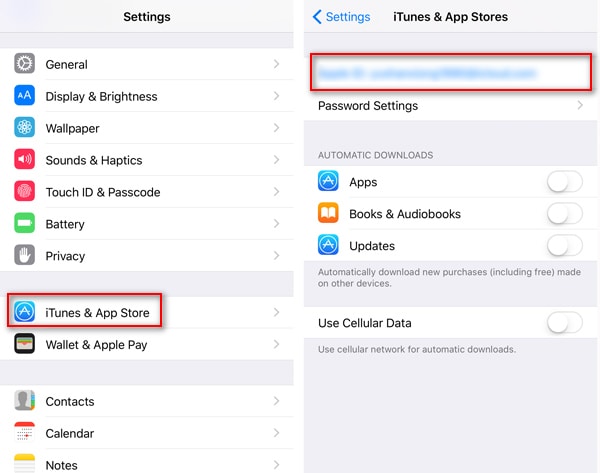
Paso 3. Simplemente abre la App Store en tu iPhone y visita "Actualizaciones" de la barra de herramientas.
Paso 4. Esto abrirá una lista de todas las aplicaciones instaladas. Pulsa sobre el botón en la sección "No en este iPhone".
Paso 5. Esto mostrará todas las aplicaciones que se han instalado con tu ID de Apple pero en algún otro iPhone. Desde aquí, puedes descargar fácilmente estas aplicaciones en tu nuevo dispositivo.
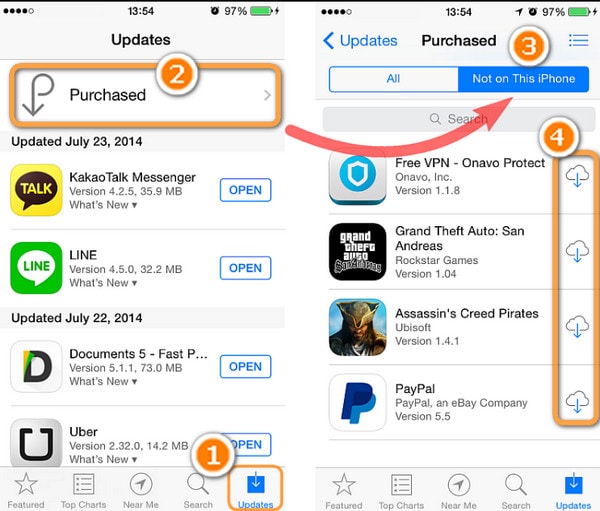
Después de descargar estas aplicaciones, puedes iniciar sesión usando tus antiguas credenciales. Esto te permitirá transferir aplicaciones al iPhone 11/X/8/7/6 desde un iPhone antiguo sin ningún problema.
Parte 2: ¿Cómo transferir aplicaciones al iPhone 11/X/8/7/6 con la cuenta y el reinicio de Apple?
También hay otra forma de transferir aplicaciones al iPhone 11/X/8/7/6 desde un dispositivo iOS existente. Aunque, en esta técnica, necesitas reiniciar tu dispositivo y realizar la configuración de nuevo. Antes de proceder, debes saber que esto borraría todo el contenido y los ajustes guardados en tu iPhone. Por lo tanto, puedes hacer una copia de seguridad de tu dispositivo antes de continuar. Después de guardar tus datos, puedes seguir estos pasos y mover tus aplicaciones de un iPhone a otro.
Paso 1. Para empezar, tienes que asegurarte de que estás haciendo una copia de seguridad de tus aplicaciones en iCloud. Para ello, ve a la página de tu teléfono Ajustes > iCloud > Almacenamiento y copias de seguridad y activar la opción de Copia de seguridad de iCloud.
Paso 2. Puedes simplemente establecer una copia de seguridad programada o pulsa en "Realizar copia de seguridad ahora" para hacer una copia de seguridad inmediata de tus datos.
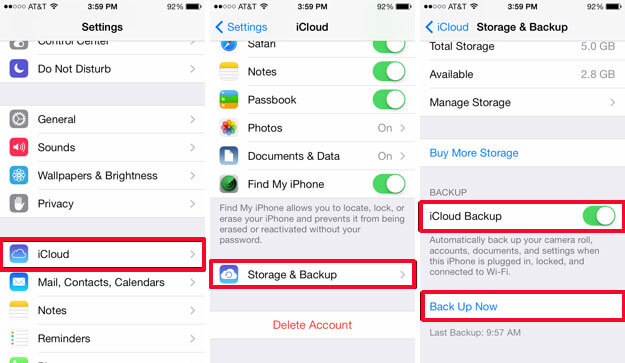
Paso 3. Además, también puedes seleccionar el tipo de datos de la aplicación que deseas guardar en la nube. Simplemente activa o desactiva tu elección desde la sección de Copia de seguridad de iCloud .
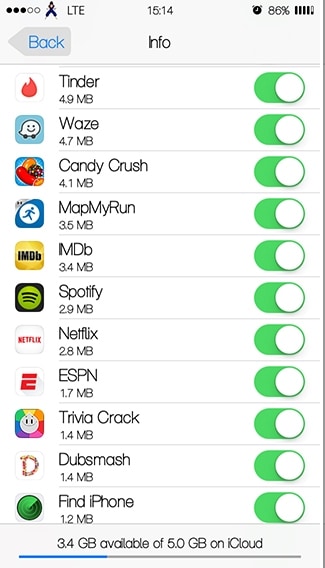
Paso 4. Después de hacer una copia de seguridad de tus aplicaciones del teléfono existente, debes restablecer tu nuevo iPhone. Para ello, desbloquea tu nuevo dispositivo iOS y ve a Configuraciones > General > Reiniciar y aprovecha "Borrar todo el contenido y la configuración".
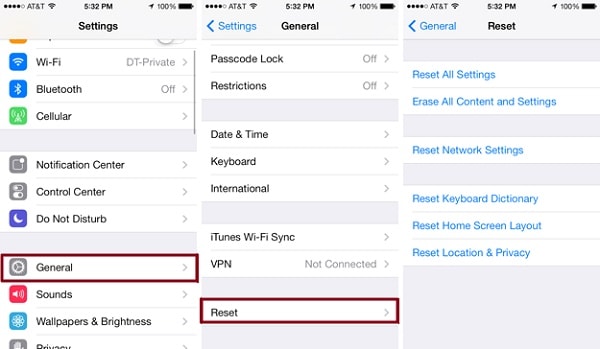
Paso 5. Confirma tu elección volviendo a introducir la contraseña y reinicia el dispositivo.
Paso 6. Como tu dispositivo se reiniciará, te va a pedir que lo restablezcas. Selecciona "Restaurar tu contenido desde la copia de seguridad de iCloud".
Paso 7. Sólo tienes que proporcionar las credenciales de tu cuenta de iCloud para poder restaurar tus aplicaciones y otros archivos de datos desde la copia de seguridad de iCloud.
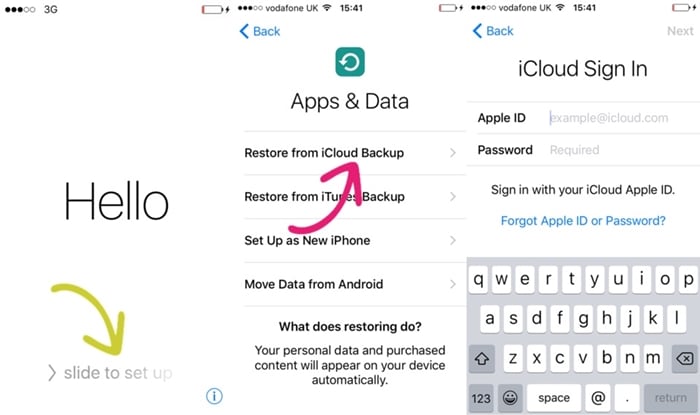
Esto moverá tus contactos (y cualquier otro archivo de datos importante que se haya incluido en la copia de seguridad de iCloud) de un iPhone a otro de forma inalámbrica.
Wondershare MobileTrans: La mejor herramienta de transferencia de teléfono a teléfono
A veces, puede resultar un poco tedioso mover los datos de un dispositivo a otro. Por lo tanto, puedes simplemente elegir la asistencia de Wondershare MobileTrans y realizar una transferencia directa de teléfono a teléfono. Compatible con todos los principales dispositivos iOS, Android, Windows, Symbian y otros, puedes transferir tus datos con un solo clic. Puede utilizarse para transferir tus contactos, mensajes, fotos, audios, notas y casi todos los tipos de datos principales. Además, también puede usarse para hacer copias de seguridad y restaurar tus datos de forma fluida.
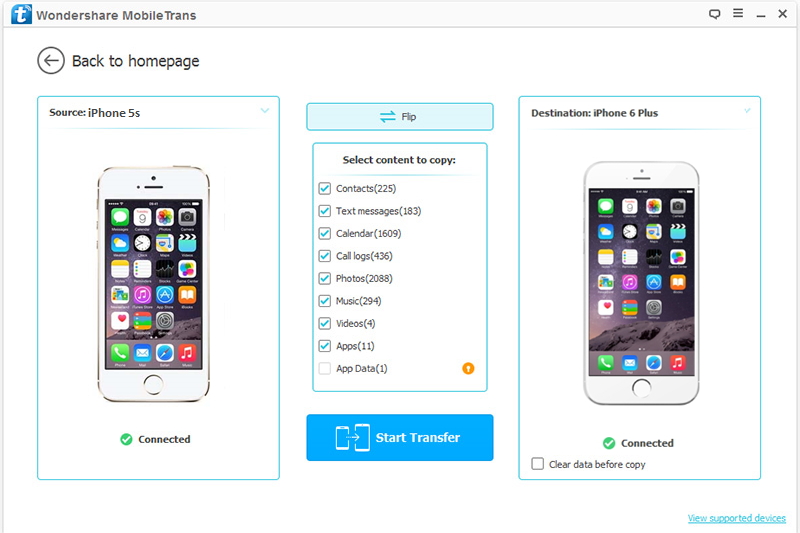
Sólo tienes que descargar Wondershare MobileTrans para aprovechar al máximo tu smartphone. Puedes utilizar esta herramienta para realizar una transferencia directa de teléfono a teléfono y pasar de un dispositivo a otro sin experimentar ninguna pérdida de datos. Adelante, utiliza MobileTrans y no dudes en compartir esta guía con otras personas para ayudarlos a transferir aplicaciones al iPhone 11/X/8/7/6 desde su dispositivo actual.
Transferencia Telefónica
- 1 Transferir desde Android
- Transferir de Android a Android
- Transferir de Android a iPod
- Transferir de Android a iPad
- Transferir videos de Android a iPad
- Transferir de Samsung a LG
- Transferir de Samsung a iPhone
- Transferir de Samsung a Samsung
- Transferir de Samsung a otros
- Transferir de Sony a Samsung
- Transferir de ZTE a Android
- Transferir de LG a Android
- Transferir de Motorola a Samsung
- Interruptor Alternativo de Samsung
- Transferir de Motorola a iPhone
- Transferir de Huawei a iPhone
- 2. Transferir desde iOS















Paula Hernández
staff Editor
Comment(s)